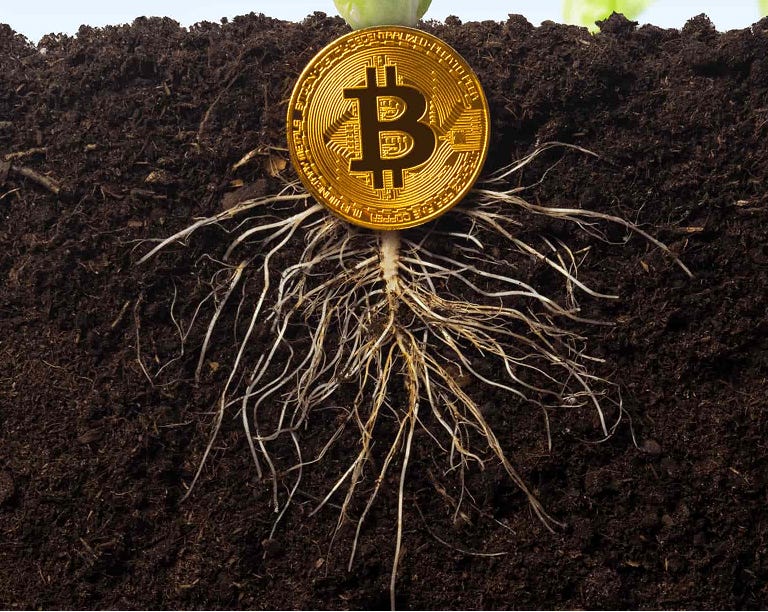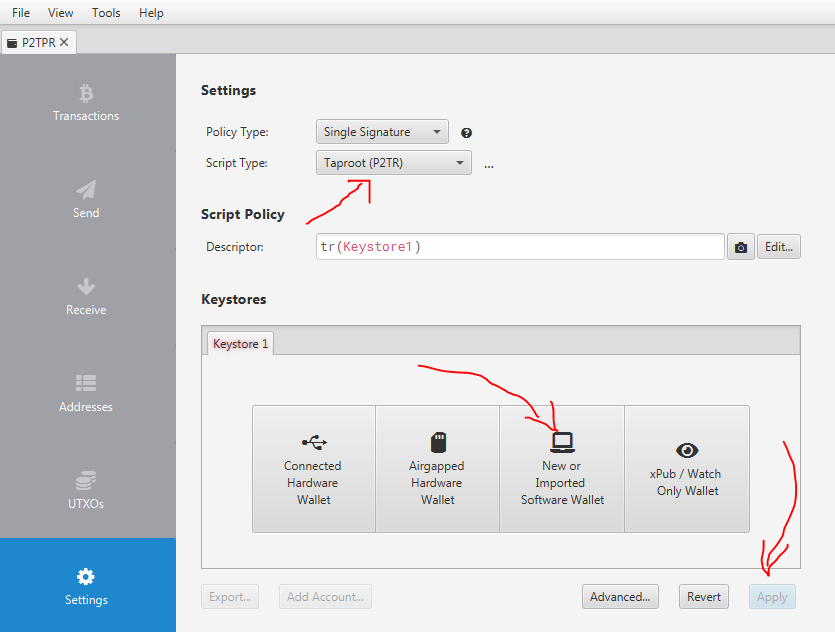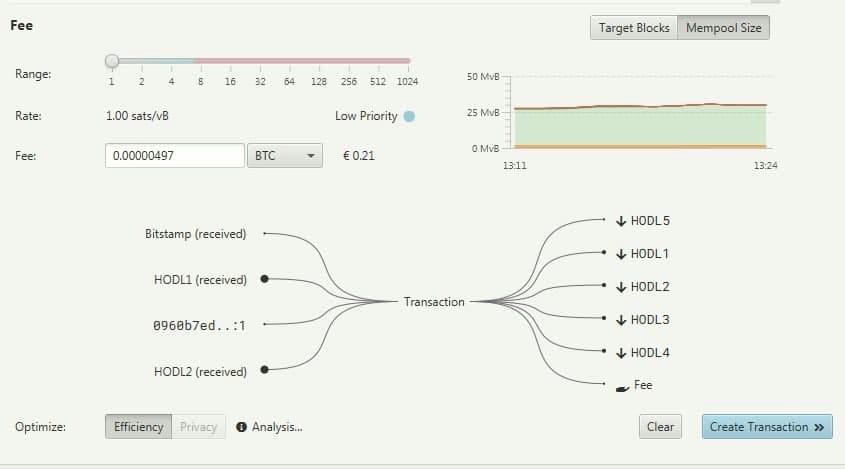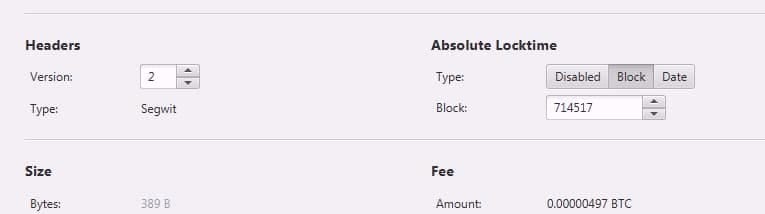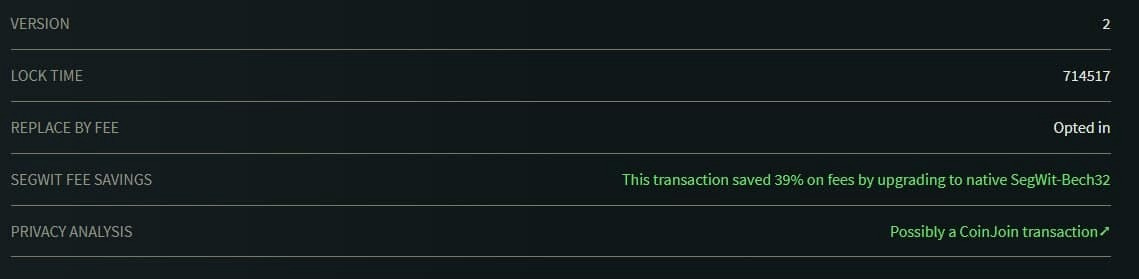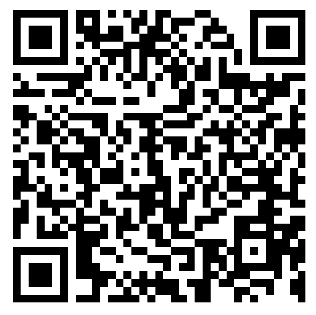Verhuis je BTC naar een Taproot adres
Een simpel voorbeeld hoe je je geldmiddelen kunt verplaatsen naar nieuwe Taproot wallets
Dus… iedereen is blij dat Taproot is geactiveerd, en werkt, wordt ge-mined, maar weinigen gebruiken het nog. Het is waar, nog niet eens alle wallet-apps zijn in staat om van / naar taproot adressen te versturen / ontvangen.
INTRODUCTIE
Voordat we gaan zien hoe we onze sats naar Taproot adressen kunnen verhuizen, zouden we even moeten vermelden waarom het goed is om van het oude soort BTC adressen af te komen:
Als je nog steeds BTC op een legacy adres hebt staan (begint met 1) zal dat erg duur worden om te gebruiken in de toekomst. Van nu af aan zal sats onchain verplaatsen moeilijker, lastiger en duurder worden. De toekomst is Lightning Network als “betaling protocol” en onchain zal het een “hodling protocol” blijven.
Als je nog steeds BTC in een wrapped segwit adres hebt staat (begint met 3) is het niet zo duur als onchain, maar alsnog een zware last, en sommige wallet apps zullen problemen blijven houden met het versturen / ontvangen van dat soort adressen. Veel exchanges hebben die adressen ook gebruikt en het zou zo kunnen zijn dat er op die manier privacy-gevoelige dingen “lekken” op een een gegeven moment.
Als je stash nog in Native Segwit (bech32) adressen hebt is het ook goed om je sats naar Taproot wallets te verplaatsen, om hiermee in de toekomst baat te hebben bij de ontwikkeling van Lightning en privacy.
Je hebt vele kleine UTXOs (wisselgeld) uit het verleden, en het is moeilijk om ze uit te geven, en daarom is nu het moment om ze te consolideren en de outputs te mixen voor een beter toekomstig gebruik.
Het veranderen van de XPUB is ook een goeie manier om sporen van vorige transacties kwijt te raken.
Privacy: all oude types van BTC adressen uit het verleden konden op een of meerdere manieren “getraceerd” worden. Sommigen gebruikten coinjoin of mixing technieken maar die waren niet allemaal even efficient als dat ze nuttig waren. Nu heb je de mogelijkheid om je Sats “schoon te maken” en voorbereid te zijn op de toekomst.
Hier lees je meer over Taproot:
Taproot is coming - wat de voordelen zijn
Zoals ik in deze gids reeds heb uitgelegd, moet je je BTC over drie wallet-niveaus verdelen; laten we een voorbeeld zien hoe je ze naar een Taproot ondersteundende wallet verhuist. We kijken naar een simpel voorbeeld en waar de meeste van de gebruikers hun BTC in bewaren.
USE CASE SCENARIO
Laten we zeggen dat je verschillende Electrum wallets hebt, met legacy en segwit adressen en UTXOs (met wisselgeld, of gewoon HODL wallets). Je kunt ook een HWW hebben (Trezor, Ledger, etc) die met de Electrum app verbonden kunnen worden voor betere coin control.
We zullen hierbij de Sparrow wallet desktop app gebruiken voor de “migratie”. Dit is een heel goede wallet app met vele features en een van de eersten om Taproot te ondersteunen.
Je kunt hem naar je eigen BTC / Electrum node verbinden voor meer privacy, maar als je geen eigen node hebt is dat geen probleem, dan kun je een publieke node server gebruiken (ook achter Tor). Je kunt bijvoorbeeld de Blockstream server gebruiken.
We gebruiken in dit eenvoudige scenario slechts 1 signature (“handtekening”).
Eerste stappen om je Taproot wallet voor te bereiden
Installeer of draai de standalone Sparrow desktop app.
Maak een nieuwe wallet aan en selecteer Taproot, en selecteer “New or imported software wallet”
De volgende schermen zullen worden gebruikt om een seed voor je te genereren, bewaar ze goed, schrijf ze op en controleer dat ze correct zijn.
Wanneer je klaar bent met dat proces, open je password manager (ik kan KeePass aanbevelen, of BitWarden) en voeg alle details van je nieuwe wallet toe: seed, xpub, derivation path, 3-4 BTC adressen, encryptie password van de wallet file. Je kunt zelfs een backup file van je Sparrow wallet toevoegen (ga naar het Sparrow menu, File → Export wallet). BEWAAR DIE PASSWORD MANAGER DATABASE OP EEN VEILIGE PLEK!
Voordat je geldmiddelen naar die wallet gaat versturen, DOE EEN RESTORE TEST. Sluit de nieuw aangemaakte wallet, en begin het proces overnieuw, maar in plaats van een nieuwe aanmaken kies je om te herstellen van de seed words die je al hebt. Als je dezelfde eerste 5-6-10 BTC adressen gegenereerd krijgt, zit je goed, dan heb je de juiste seed words en weet je zeker dat je ze kunt herstellen.
Import je Electrum wallets in Sparrow
Om een soepele overgang te hebben en om de transactie makkelijker te kunnen mixen, importeer je je oude Electrum wallets in Sparrow.
Zelfs proces als voorheen, alleen kies je in het tweede scherm “Electrum Keystore”, waarbij je de Electrum wallet file kunt toevoegen, en geen seed of iets dergelijks nodig hebt.
Als je het bestand nog niet opgeslagen hebt, geen probleem. Ga naar de Electrum installatie folder of waar je je wallet file hebt opgeslagen en importeer hem van daar. Klik “import” in Sparrow en hij zal je om een encryption password vragen. Dat is het Electrum password om dat bestand te openen. Na een paar ogenblikken zal Sparrow alle transacties en UTXOs importeren.
Ok, laten we zeggen dat je 10 UTXOs hebt in je oude Electrum wallet, met verschillende hoeveelheden elk.
Laten we het nog wat diverser maken: we gaan al die losse beetjes in 20 UTXOs splitsen, met verschillende hoeveelheden (niet gelijk), om het op een coinjoin te laten lijken.
Bereid de transactie voor op de migratie naar Taproot
In Sparrow, ga naar de geïmporteerde Electrum wallet - Send. Selecteer het minimum bedrag en fee (transactiekosten), bijvoorbeeld 1sat/vB en “privacy” mode geoptimaliseerd (“optimized”).
Ga naar je vers aangemaakte Taproot wallet in Sparrow (de bovenste tabs) en in Addresses, kopieer je de eerste van 20 gegenereerde adressen.
Ga terug naar de in Electrum geïmporteerde wallet en in het “Pay To” veldje plak je ze één voor één en klik je op de “Add” knop voor elk Taproot adres. je kunt er een label bij zetten als je wilt. Voor elke bestemming zet je een ander bedrag. Verspreid het met willekeurige hoeveelheden.
Op de laatste klik je gewoon het “Max” knopje en die voegt de resterende Sats toe.
Een mooie grafiek zal je tonen hoe je transactie wordt opgebouwd.
Klik “Create Transaction” en in het volgende scherm zul je die moeten signeren (met je wallet password) en met nog een mooie feature: “Locktime”. Dit is een erg interessant in het geval dat je die UTXOs voor een langere tijd wilt “vastzetten” voor een lange HODL, zodat het niet uitgegeven kan worden tot een bepaald block of datum is bereikt (bijvoorbeeld een HODL wallet voor je kinderen, zodat je alleen kan uitgeven van die wallet als ze 18-20 jaar oud zijn). Dit is een erg goede feature die je wallet kan beschermen tegen uitgaven.
Maak het proces af door de transactie te tekenen en te broadcasten naar de “mempool”. Waneer hij opgepikt wordt uit de mempool door de miners, kun je hem in de block explorer zien zoals dit:
Klaar! Nu wachten op 6 bevestigingen (“confirmations”) en je zult je BTC in je nieuwe Taproot wallet adres zien.
Optioneel: je kunt de TXID (Transaction ID) kopiëren en naar https://kycp.org/ gaan om te kijken hoe je “privacy level” is. Als je meer privacy wilt, moet je het proces herhalen met nog meer inputs en outputs, van dezelfde wallet of mixen met een andere nieuw aangemaakte taproot wallet. Sparrow is een geweldige app voor mixen en gebruikersgemak.
Meer details en gidsen over het mixen met Sparrow vindt je hier.
MAY THE ₿ITCOIN BE WITH YOU!
Als je DarthCoin’s werk waardeert, kun je wat satoshis via LN sturen:
of gebruik Lightning Address naar darthcoin@getalby.com of darthcoin@stacker.news
Als je je niet wilt abonneren op deze substack, alle DarthCoin Bitcoin gidsen worden ook aangekondigd op dit toegewijde Telegram Kanaal, voor makkelijk nalezen.
Om je te abonneren op substack, klik hier: